Bạn đang gặp khó khăn khi sử dụng bàn phím iPhone? Bạn muốn nâng cao tốc độ và hiệu quả soạn thảo văn bản trên điện thoại? Bài viết này sẽ chia sẻ những mẹo hữu ích giúp bạn sử dụng bàn phím iPhone một cách nhanh chóng và tiện lợi hơn bao giờ hết. Hãy cùng khám phá ngay!
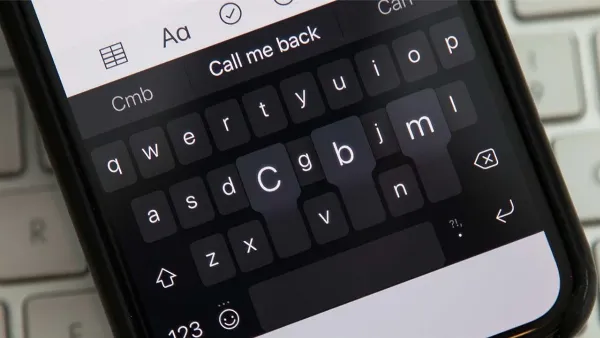 alt: Bàn phím iPhone – Mẹo sử dụng nhanh chóng và hiệu quả
alt: Bàn phím iPhone – Mẹo sử dụng nhanh chóng và hiệu quả
1. Chấm Câu Nhanh Với Phím Cách
Thay vì phải chuyển sang bàn phím số để nhập dấu chấm câu “.”, bạn chỉ cần nhấn đúp phím cách. Thao tác này giúp tiết kiệm thời gian và tăng tốc độ soạn thảo đáng kể.
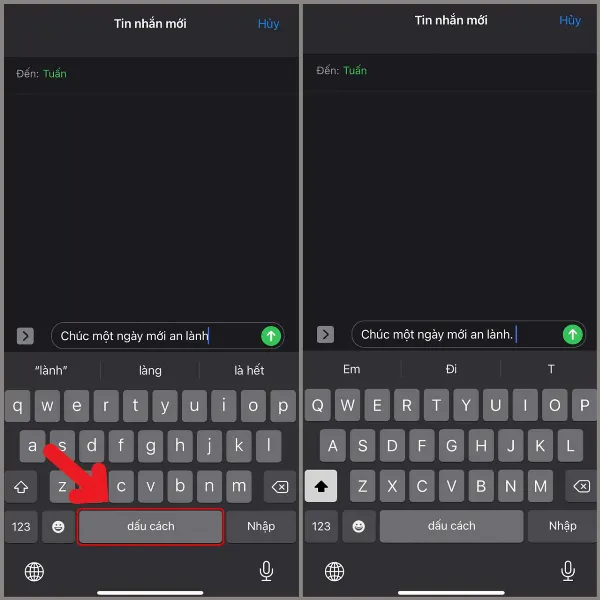 alt: Minh họa cách chấm câu nhanh trên iPhone bằng cách nhấn đúp phím cách
alt: Minh họa cách chấm câu nhanh trên iPhone bằng cách nhấn đúp phím cách
Để kích hoạt tính năng này, bạn hãy thực hiện theo các bước sau:
- Vào Cài đặt > Cài đặt chung.
- Chọn Bàn phím.
- Bật tùy chọn Phím tắt “.”.
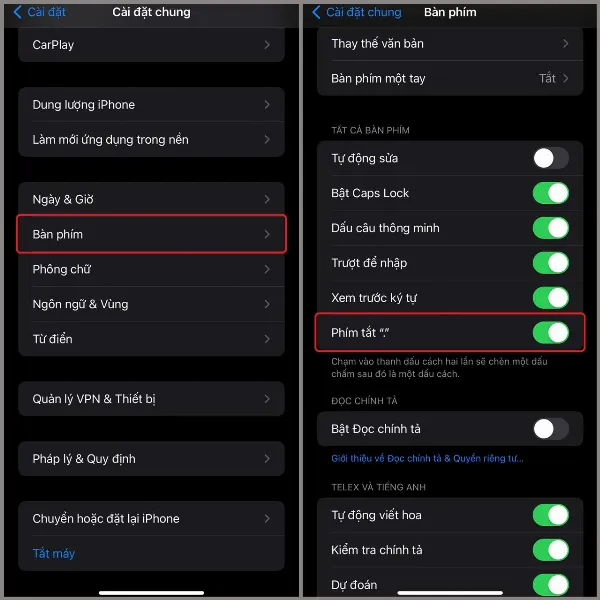 alt: Hướng dẫn bật phím tắt chấm câu nhanh trên iPhone
alt: Hướng dẫn bật phím tắt chấm câu nhanh trên iPhone
2. Tắt Tính Năng Tự Động Sửa Lỗi Chính Tả
Tính năng tự động sửa lỗi chính tả trên iPhone đôi khi gây phiền toái, đặc biệt khi bạn muốn viết tắt hoặc sử dụng ngôn ngữ mạng. Để soạn thảo nhanh hơn và tránh bị sửa sai không mong muốn, bạn có thể tắt tính năng này theo các bước sau:
- Vào Cài đặt > Cài đặt chung.
- Chọn Bàn phím.
- Tắt tùy chọn Tự động sửa.
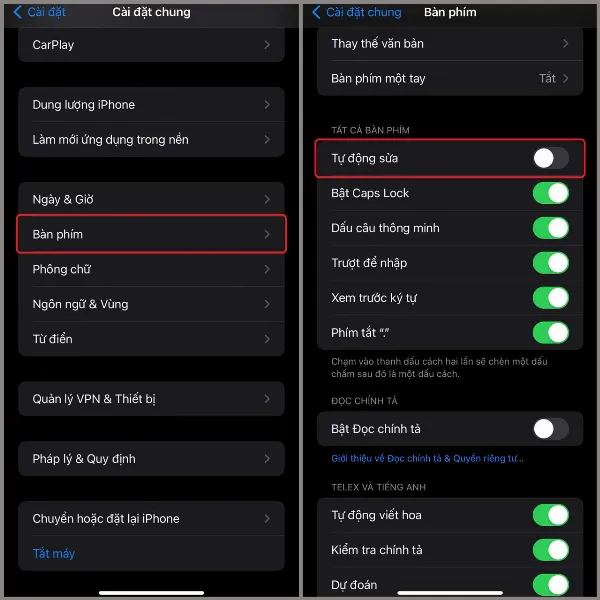 alt: Hướng dẫn tắt tính năng tự động sửa lỗi chính tả trên iPhone
alt: Hướng dẫn tắt tính năng tự động sửa lỗi chính tả trên iPhone
3. Sử Dụng Tính Năng Thay Thế Văn Bản Để Viết Tắt
Tính năng thay thế văn bản cho phép bạn gán các cụm từ viết tắt cho những từ, cụm từ hoặc đoạn văn dài mà bạn thường xuyên sử dụng. Ví dụ: bạn có thể cài đặt “tt” để thay thế cho “Trung tâm sửa chữa máy tính”. Tính năng này giúp bạn tiết kiệm thời gian và công sức khi soạn thảo văn bản dài.
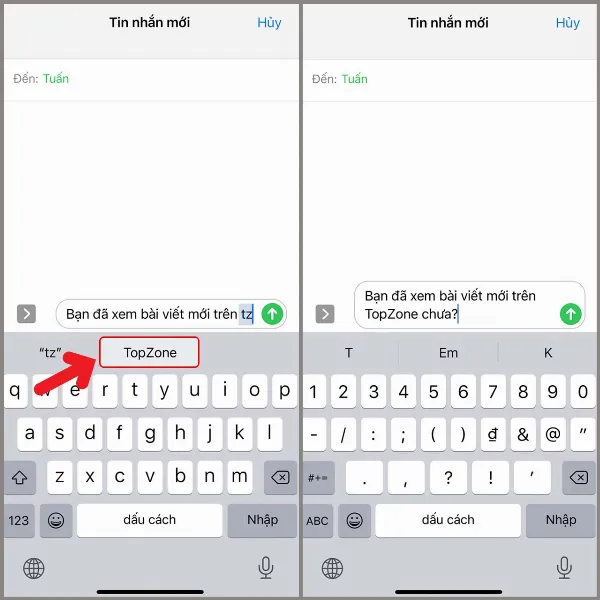 alt: Minh họa tính năng thay thế văn bản trên iPhone
alt: Minh họa tính năng thay thế văn bản trên iPhone
4. Truy Cập Nhanh Cài Đặt Bàn Phím
Thay vì phải thoát ra màn hình chính và vào lại ứng dụng Cài đặt, bạn có thể truy cập nhanh phần cài đặt bàn phím ngay trong khi đang soạn thảo. Chỉ cần nhấn giữ biểu tượng quả địa cầu (dùng để chuyển đổi ngôn ngữ) và chọn Cài đặt bàn phím.
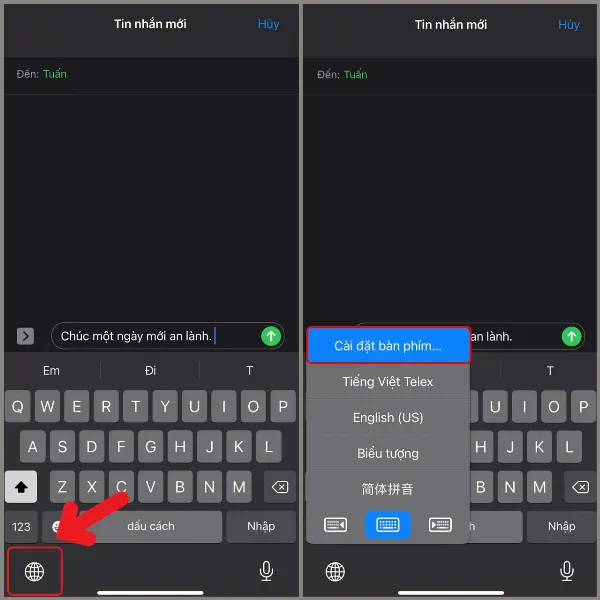 alt: Hướng dẫn truy cập nhanh cài đặt bàn phím trên iPhone
alt: Hướng dẫn truy cập nhanh cài đặt bàn phím trên iPhone
5. Kích Hoạt Chế Độ Bàn Phím Một Tay
Đối với những chiếc iPhone có màn hình lớn, việc sử dụng bàn phím bằng một tay có thể gặp khó khăn. Để khắc phục vấn đề này, bạn có thể kích hoạt chế độ bàn phím một tay. Thao tác rất đơn giản:
Nhấn giữ biểu tượng quả địa cầu, sau đó chọn biểu tượng bàn phím thu nhỏ bên trái (cho người thuận tay trái) hoặc bên phải (cho người thuận tay phải).
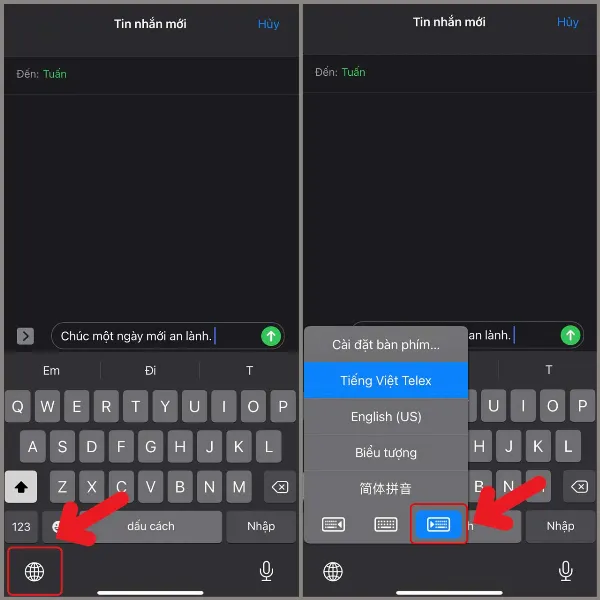 alt: Hướng dẫn kích hoạt chế độ bàn phím một tay trên iPhone
alt: Hướng dẫn kích hoạt chế độ bàn phím một tay trên iPhone
Dưới đây là hình ảnh minh họa cho chế độ bàn phím một tay:
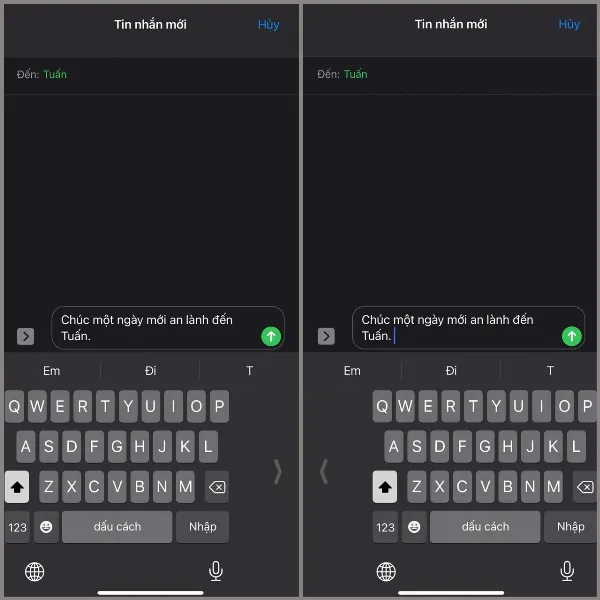 alt: Ví dụ về bàn phím một tay trên iPhone, bên trái là bàn phím cho người thuận tay trái, bên phải là bàn phím cho người thuận tay phải
alt: Ví dụ về bàn phím một tay trên iPhone, bên trái là bàn phím cho người thuận tay trái, bên phải là bàn phím cho người thuận tay phải
Kết Luận
Trên đây là những mẹo nhỏ giúp bạn sử dụng bàn phím iPhone một cách nhanh chóng, hiệu quả và tiện lợi hơn. Hy vọng những thông tin này sẽ hữu ích cho bạn. Hãy áp dụng ngay để nâng cao trải nghiệm sử dụng iPhone của mình!
Đừng quên theo dõi trang tin tức của chúng tôi để cập nhật những mẹo hay và thông tin công nghệ mới nhất!






































